Cách thay đổi hình nền trên iPhone và iPad của bạn (iOS 16)
Thay đổi hình nền trên iPhone của bạn để biến đổi màn hình chính & màn hình khóa trông sống động và thú vị hơn.
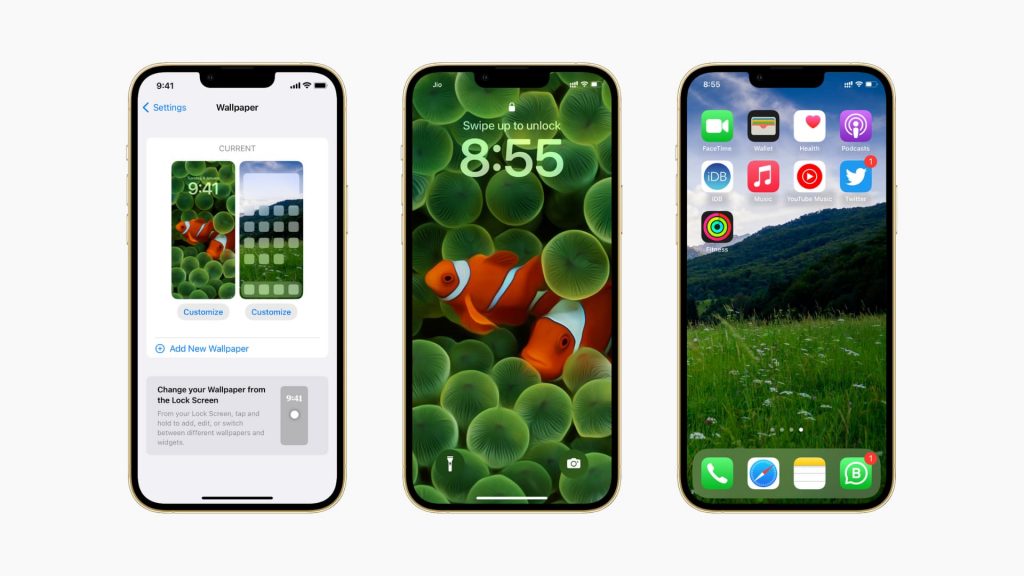
Với bản cập nhật iOS 16 và iPadOS 16 thì có lẽ Hình nền chính là thứ được thay đổi nhiều nhất, trong đó có cả phần Cài đặt. Dưới đây, 126.vn sẽ hướng dẫn bạn cách thay đổi hình nền thành một trong những hình nền miễn phí của Apple hoặc đặt một trong các ảnh của bạn làm hình nền thiết bị. Hãy xem cách thay đổi hình nền trên iPhone và iPad của bạn ngay bên dưới nhé.
Các loại hình nền iPhone & iPad
Mục Lục Bài Viết
Nếu muốn đặt hình nền trên iPhone hoặc iPad, bạn có thể ngạc nhiên khi thấy có rất nhiều tùy chọn hình nền cho iPadOS 16 và iOS 16! Có một số tùy chọn hình nền iPhone miễn phí được tích hợp sẵn, bao gồm Thời tiết, Thiên văn học, Màu sắc (dành cho những người thích sự tối giản) và thậm chí cả hình nền Biểu tượng cảm xúc. Apple đã xóa hầu hết các Hình nền động cài sẵn nhưng một số hình nền miễn phí vẫn chuyển đông được, bao gồm Thời tiết, Thiên văn học và hình nền bong bóng trong Bộ sưu tập.
Lưu ý: Với iOS 16, Live Photos không còn hoạt động dưới dạng hình nền nữa. Bạn có thể chọn Live Photo làm nền nhưng iPhone hoặc iPad của bạn sẽ sử dụng phiên bản tĩnh của ảnh đó.
Cách thay đổi hình nền trên iPhone và iPad của bạn (Tùy chọn của Apple)
Trong các bước bên dưới mình sẽ chỉ cho bạn cách xem và đặt một trong các tùy chọn hình nền thú vị của Apple làm Màn hình chính, Màn hình khóa hoặc cả hai. Đây là cách thay đổi hình nền trên iPhone của bạn và các bước đều giống nhau trên iPad, các bạn có thể làm theo tương tự.
1. Để đặt hình nền Apple mới, hãy mở ứng dụng Cài đặt.
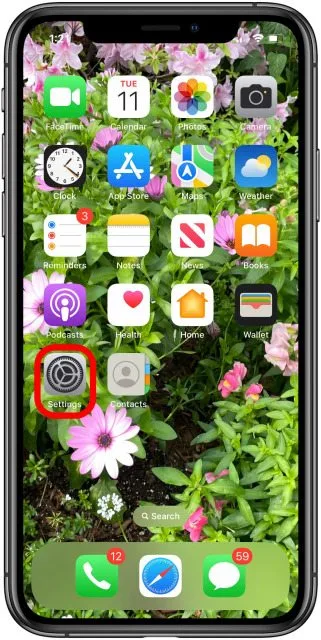
2. Nhấn vào Hình nền.
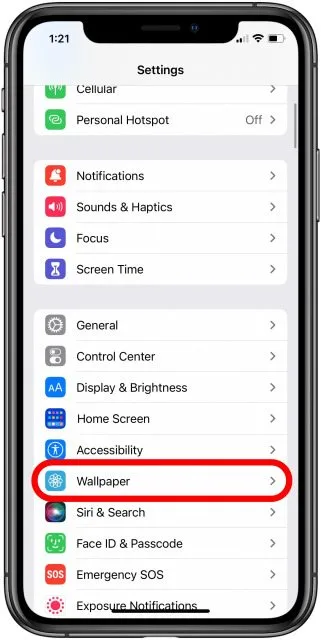
3. Nhấn vào Thêm hình nền mới.
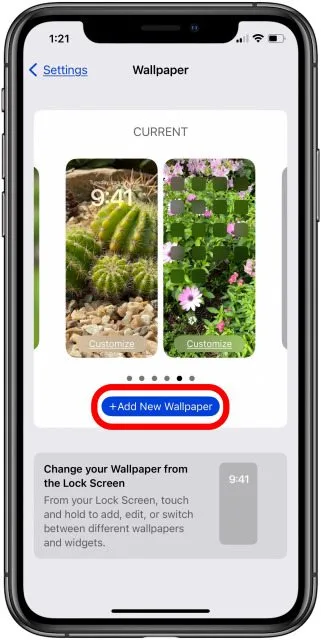
4. Tại đây, bạn sẽ thấy nhiều hình nền thú vị, bao gồm Ảnh được đề xuất, Ảnh trộn (trình chiếu ảnh của bạn), Thời tiết, Thiên văn học, Màu sắc, Bộ sưu tập, Thống nhất và các tùy chọn hình nền biểu tượng cảm xúc.
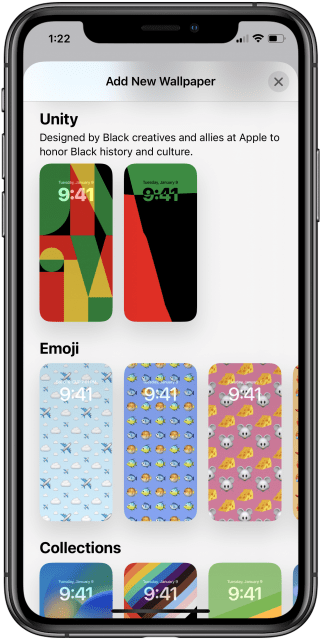
5. Nhấn vào Thêm khi bạn đã tìm thấy hình nền iPhone mà mình muốn sử dụng.
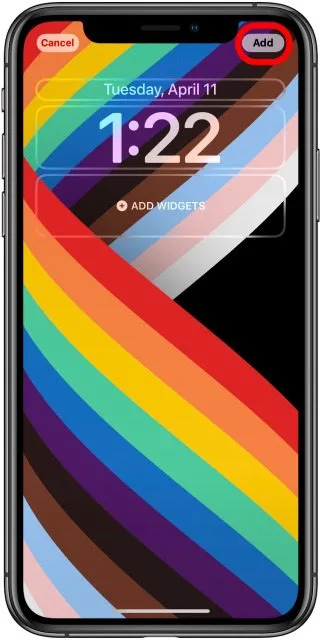
6. Nhấn Đặt làm cặp hình nền để sử dụng hình nền này làm hình nền cho cả màn hình khóa và màn hình chính. Nhấn Tùy chỉnh màn hình chính nếu bạn muốn chỉnh sửa thêm nền Màn hình chính của mình.
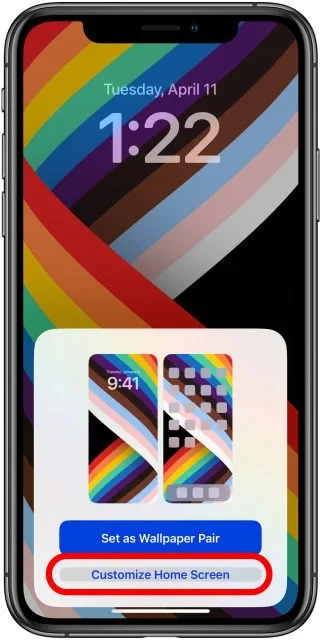
7. Tùy chỉnh Màu, Chuyển màu và Làm mờ hoặc chạm vào Ảnh để sử dụng ảnh từ Thư viện ảnh của bạn làm nền Màn hình chính, sau đó chạm vào Xong.
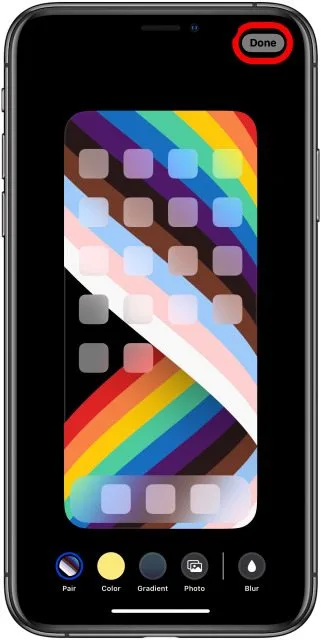
Cách đặt ảnh làm nền trên iPhone và iPad
Sau đây 126.vn sẽ chỉ cho bạn cách đặt ảnh đã lưu hoặc ảnh đã tải xuống làm hình nền iPhone hoặc iPad mới. Cùng mình thực hiện nhé.
1. Để thay đổi ảnh nền của bạn, hãy mở ứng dụng Ảnh.
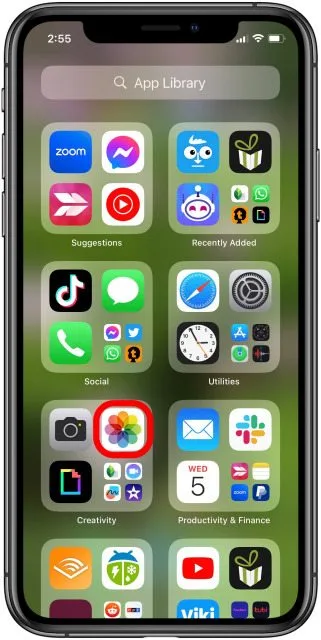
2. Chọn ảnh bạn muốn sử dụng làm hình nền và nhấn vào biểu tượng Chia sẻ.
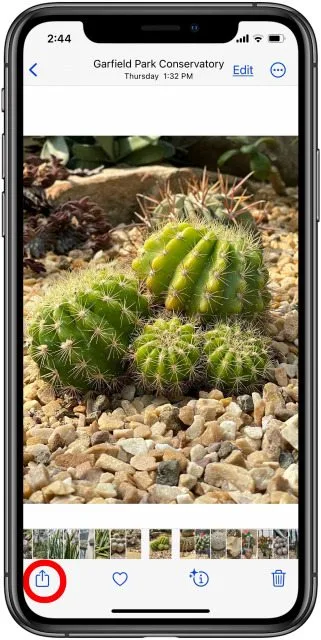
3. Cuộn xuống và nhấn Sử dụng làm hình nền.
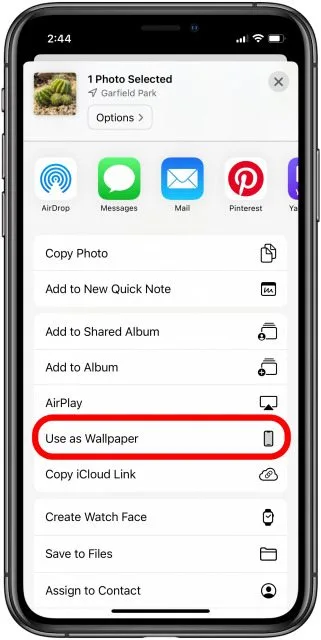
4. Vuốt ngang màn hình của bạn để xem và chọn một tùy chọn bộ lọc (Tự nhiên, Đen trắng, Hai tông màu hoặc Rửa màu), sau đó chạm vào Xong.
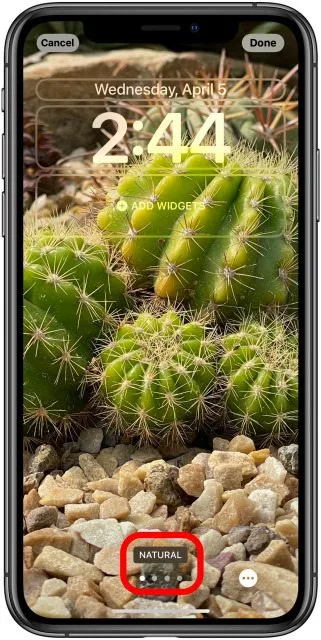
5. Nhấn Đặt làm cặp hình nền để sử dụng ảnh này làm hình nền cho cả màn hình khóa và màn hình chính. Nhấn vào Tùy chỉnh màn hình chính nếu bạn muốn đặt một ảnh khác hoặc chỉnh sửa ảnh được sử dụng cho nền màn hình chính của mình.
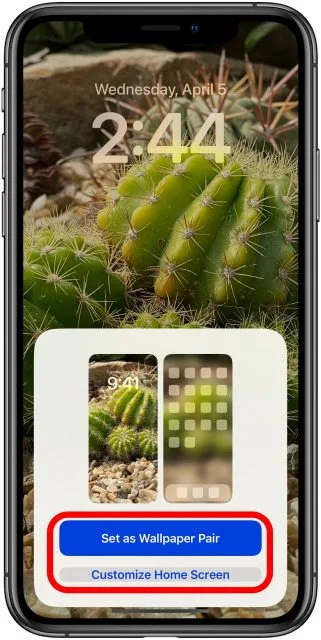
6. Nếu bạn đã chọn Tùy chỉnh màn hình chính, chạm vào Làm mờ, Màu hoặc Dải màu để điều chỉnh màu và độ mờ của ảnh bạn đã chọn trước đó. Nhấn vào Ảnh nếu bạn muốn đặt một hình ảnh khác làm hình nền Màn hình chính.
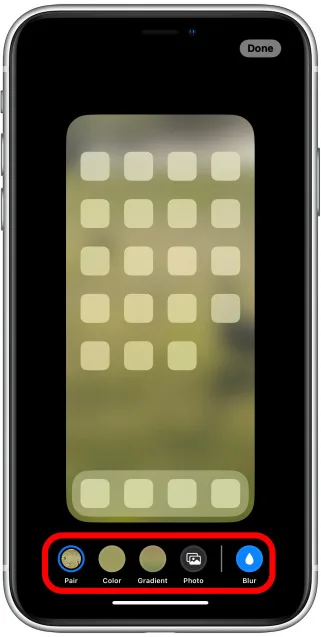
7. Khi bạn hoàn tất chỉnh sửa nền màn hình chính, hãy nhấn Xong.
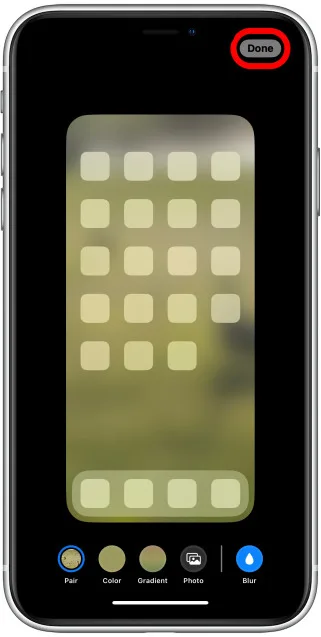
Có nhiều tùy chọn và có chỗ cho sự sáng tạo với các tính năng hình nền iPhone và iPad mới của Apple! Chúc các bạn thành công!
Xem thêm: Cách chuyển ảnh sang PDF trên iPhone (2023)
Nguồn: iphonelife.com
Mua iPhone tại Vĩnh Long ở đâu uy tín
Ngay tại Vĩnh Long, 126.vn luôn là cửa hàng đi đầu với những sản phẩm iPhone chính hãng chất lượng. Chế độ bảo hành rõ ràng và hậu mãi tốt cho khách hàng khi mua sắm.
Bài viết trên đã cung cấp những thông tin về:” Cách thay đổi hình nền trên iPhone và iPad của bạn (iOS 16)”, hãy theo dõi 126.vn để tìm hiểu về chợ tốt điện thoại vĩnh long cùng những thông tin hữu ích khác!